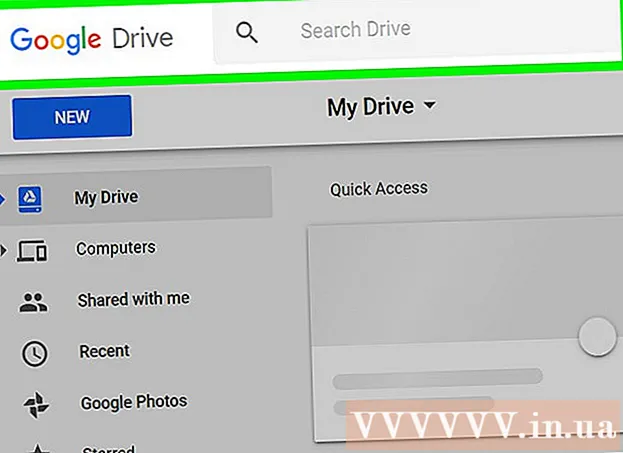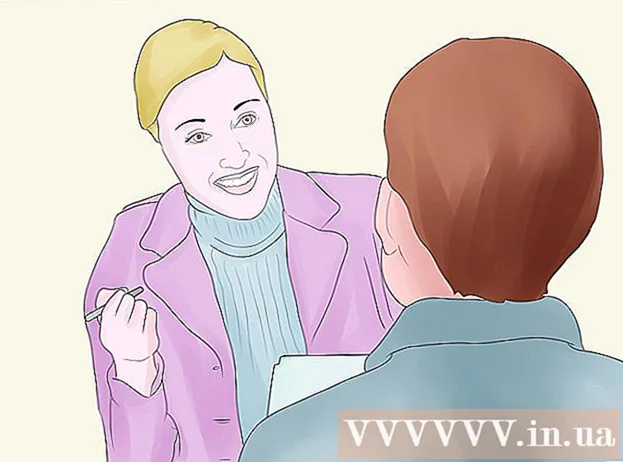Autor:
Ellen Moore
Dátum Stvorenia:
19 Január 2021
Dátum Aktualizácie:
1 V Júli 2024

Obsah
- Kroky
- Metóda 1 z 3: Nákup správnych dielov
- Metóda 2 z 3: Zostavte si počítač
- Metóda 3 z 3: Spustite HTPC
- Zdroj a odkazy
Zábava je v dnešnej dobe stále viac centralizovaná na webe, takže myšlienka koncentrácie televízie, internetu, digitálnych fotografií a videohier na jednom mieste sa zdá byť veľmi atraktívna. Vlastná výroba mediálneho počítača alebo počítača špeciálne navrhnutého na používanie ako audio-video centrum (HTPC) vám ušetrí veľa peňazí v porovnaní s kúpou vopred vyrobeného. Tento tutoriál vám ukáže, ako vytvoriť mediálny počítač.
Kroky
Metóda 1 z 3: Nákup správnych dielov
 1 Pozrite sa bližšie na ceny. Ceny v obchodoch sa môžu značne líšiť. Nájdite obchod, ktorý nemá problémy s vrátením tovaru, pretože počítačové komponenty majú vysoké riziko poškodenia. Preto je lepšie kúpiť si firmu, ktorá vám poškodené súčiastky bez zbytočných problémov vymení.
1 Pozrite sa bližšie na ceny. Ceny v obchodoch sa môžu značne líšiť. Nájdite obchod, ktorý nemá problémy s vrátením tovaru, pretože počítačové komponenty majú vysoké riziko poškodenia. Preto je lepšie kúpiť si firmu, ktorá vám poškodené súčiastky bez zbytočných problémov vymení.  2 Vyberte procesor. Nepotrebujete najdrahší mediálny procesor PC najnovšej generácie ako herný počítač. Budete potrebovať taký, ktorý zvládne videá a filmy vo vysokom rozlíšení (HD). Hľadaj štvorjadrový procesor strednej triedy.
2 Vyberte procesor. Nepotrebujete najdrahší mediálny procesor PC najnovšej generácie ako herný počítač. Budete potrebovať taký, ktorý zvládne videá a filmy vo vysokom rozlíšení (HD). Hľadaj štvorjadrový procesor strednej triedy. - Skúste použiť procesor s nízkou spotrebou energie. Vytvára menej tepla, čo pomôže výrazne znížiť hladinu hluku vášho auta.
 3 Vyberte svoju základnú dosku. Voľbu základnej dosky spravidla určuje zvolený procesor. USB 3.0, Ethernet a Wi-Fi sú základnými komponentmi dobrej základnej dosky. Vyberte si základnú dosku s konektormi HDMI alebo DVI v závislosti od televízora, ku ktorému pripojíte počítač s médiom. HDMI prenáša obrazové a zvukové signály, takže ak tento typ pripojenia nebudete používať, vyhľadajte dosku s audio konektormi, ako je SPDIF.
3 Vyberte svoju základnú dosku. Voľbu základnej dosky spravidla určuje zvolený procesor. USB 3.0, Ethernet a Wi-Fi sú základnými komponentmi dobrej základnej dosky. Vyberte si základnú dosku s konektormi HDMI alebo DVI v závislosti od televízora, ku ktorému pripojíte počítač s médiom. HDMI prenáša obrazové a zvukové signály, takže ak tento typ pripojenia nebudete používať, vyhľadajte dosku s audio konektormi, ako je SPDIF. - Ak plánujete používať SSD (viac o tom nižšie), uistite sa, že vaša základná doska podporuje SATA III.
- Veľkosť základnej dosky závisí od veľkosti vybraného prípadu a naopak.
 4 Kúpte si RAM. Nákup pamäte RAM je jednou z najjednoduchších úloh pri vytváraní HTPC (počítač špeciálne navrhnutý na použitie ako centrum AV). Pretože RAM má pomerne vysokú mieru šrotu, prečítajte si recenzie a uistite sa, že nakupujete v spoľahlivom obchode. Čísla pinov na páse RAM sa musia zhodovať s číslami na základnej doske. Skontrolujte, či vaša doska podporuje typ a frekvenciu DDR.
4 Kúpte si RAM. Nákup pamäte RAM je jednou z najjednoduchších úloh pri vytváraní HTPC (počítač špeciálne navrhnutý na použitie ako centrum AV). Pretože RAM má pomerne vysokú mieru šrotu, prečítajte si recenzie a uistite sa, že nakupujete v spoľahlivom obchode. Čísla pinov na páse RAM sa musia zhodovať s číslami na základnej doske. Skontrolujte, či vaša doska podporuje typ a frekvenciu DDR. - V dnešnej dobe nie sú náklady na RAM príliš vysoké, preto si vyberte pamäť s najvyššou frekvenciou, ktorú podporuje vaša základná doska. Ak chcete 4 GB, môžete nainštalovať 4x 1 GB alebo 2x 2 GB.
 5 Vyberte grafickú kartu (voliteľné). Ak sa chystáte hrať hry na svojom HTPC, potrebujete grafickú kartu. Väčšina základných dosiek zvládne prehrávanie videa bez inštalácie grafickej karty. Ak sa rozhodnete použiť grafickú kartu, uistite sa, že vám napájací zdroj a puzdro umožňujú inštaláciu.
5 Vyberte grafickú kartu (voliteľné). Ak sa chystáte hrať hry na svojom HTPC, potrebujete grafickú kartu. Väčšina základných dosiek zvládne prehrávanie videa bez inštalácie grafickej karty. Ak sa rozhodnete použiť grafickú kartu, uistite sa, že vám napájací zdroj a puzdro umožňujú inštaláciu.  6 Rozhodnite sa o veľkosti pevného disku. Úložná kapacita závisí od toho, ako plánujete používať HTPC. Ak budete sledovať streamované video z internetu a filmy na diskoch DVD a Blu-ray, nepotrebujete veľký pevný disk. Ak budete na HTPC ukladať video a hudbu, možno budete potrebovať niekoľko terabajtov pamäte. Tak či onak, na inštaláciu operačného systému (OS) a multimediálneho softvéru potrebujete najmenej 60 GB.
6 Rozhodnite sa o veľkosti pevného disku. Úložná kapacita závisí od toho, ako plánujete používať HTPC. Ak budete sledovať streamované video z internetu a filmy na diskoch DVD a Blu-ray, nepotrebujete veľký pevný disk. Ak budete na HTPC ukladať video a hudbu, možno budete potrebovať niekoľko terabajtov pamäte. Tak či onak, na inštaláciu operačného systému (OS) a multimediálneho softvéru potrebujete najmenej 60 GB. - Na inštaláciu operačného systému zvážte kúpu disku SSD (Solid State Drive). Sú tiché, spotrebúvajú málo energie a ponúkajú rýchlejšie komunikačné rýchlosti ako konvenčné pevné disky, čo zvýši rýchlosť spustenia. Sú však výrazne drahšie ako konvenčné pevné disky a majú menej pamäte.
 7 Kúpte si optickú mechaniku. Každý moderný HTPC by mal byť vybavený jednotkou Blu-Ray. Umožní vám získať video najvyššej kvality pri sledovaní HD (video s vysokým rozlíšením). Väčšina diskov Blu-ray má rýchlosť čítania 12x. Optická jednotka má vysokú chybovosť, preto ju kupujte iba od spoľahlivých výrobcov. Jednotky Blu-ray tiež čítajú disky DVD a CD.
7 Kúpte si optickú mechaniku. Každý moderný HTPC by mal byť vybavený jednotkou Blu-Ray. Umožní vám získať video najvyššej kvality pri sledovaní HD (video s vysokým rozlíšením). Väčšina diskov Blu-ray má rýchlosť čítania 12x. Optická jednotka má vysokú chybovosť, preto ju kupujte iba od spoľahlivých výrobcov. Jednotky Blu-ray tiež čítajú disky DVD a CD.  8 Vyberte prílohu. Teraz potrebujete prípad HTPC. Ide o horizontálne počítačové skrine veľké asi ako stereo rádio. Musíte si vybrať prípad, aby ste dosiahli rovnováhu medzi vysoko kvalitným chladením a tichým chodom ventilátorov. Tiež sa uistite, že sa všetky vaše súčiastky zmestia do puzdra, ale nebudú príliš veľké a budú mať príliš veľa voľného miesta.
8 Vyberte prílohu. Teraz potrebujete prípad HTPC. Ide o horizontálne počítačové skrine veľké asi ako stereo rádio. Musíte si vybrať prípad, aby ste dosiahli rovnováhu medzi vysoko kvalitným chladením a tichým chodom ventilátorov. Tiež sa uistite, že sa všetky vaše súčiastky zmestia do puzdra, ale nebudú príliš veľké a budú mať príliš veľa voľného miesta. - Pri kúpe základnej dosky a puzdra skontrolujte, či sú kompatibilné s veľkosťou. Uistite sa, že ventilátory v podvozku fungujú dostatočne dobre; ak nie, pridajte jeden až dva 120 mm ventilátory, ktoré sú zvyčajne najtichšie.
 9 Vyberte príslušnú napájaciu jednotku (PSU). Výkon zdroja PSU závisí od komponentov vášho HTPC, ale ak neinštalujete grafickú kartu a nepoužívate disk SSD, mal by stačiť zdroj s výkonom maximálne 300 wattov. Hľadaj modulárny napájací zdroj, ktorý akceptuje iba káble, ktoré používaš. To vám ušetrí cenný priestor vo vnútri puzdra a zníži hluk (pri použití zdroja s nízkym výkonom).
9 Vyberte príslušnú napájaciu jednotku (PSU). Výkon zdroja PSU závisí od komponentov vášho HTPC, ale ak neinštalujete grafickú kartu a nepoužívate disk SSD, mal by stačiť zdroj s výkonom maximálne 300 wattov. Hľadaj modulárny napájací zdroj, ktorý akceptuje iba káble, ktoré používaš. To vám ušetrí cenný priestor vo vnútri puzdra a zníži hluk (pri použití zdroja s nízkym výkonom).  10 Vyzdvihnite ďalšie zariadenia. Ovládanie počítača bude jednoduchšie pomocou bezdrôtovej myši a klávesnice. K dispozícii sú tiež možnosti diaľkového ovládania založené na Bluetooth alebo IR. Na pripojenie HTPC k systému televízora a reproduktorov budete potrebovať aj video a audio káble.
10 Vyzdvihnite ďalšie zariadenia. Ovládanie počítača bude jednoduchšie pomocou bezdrôtovej myši a klávesnice. K dispozícii sú tiež možnosti diaľkového ovládania založené na Bluetooth alebo IR. Na pripojenie HTPC k systému televízora a reproduktorov budete potrebovať aj video a audio káble.
Metóda 2 z 3: Zostavte si počítač
 1 Uzemnite sa. Statický výboj môže byť pre počítačové komponenty zničujúci. Predtým, ako sa dotknete komponentov počítača, skontrolujte uzemnenie.Ak máte remienok na zápästie ESD, pripojte jeho elektródu k odhalenému kovu puzdra. Nepokladajte počítač na koberec a ak stojíte, vyzlečte si ponožky. Pri montáži nenoste syntetický odev.
1 Uzemnite sa. Statický výboj môže byť pre počítačové komponenty zničujúci. Predtým, ako sa dotknete komponentov počítača, skontrolujte uzemnenie.Ak máte remienok na zápästie ESD, pripojte jeho elektródu k odhalenému kovu puzdra. Nepokladajte počítač na koberec a ak stojíte, vyzlečte si ponožky. Pri montáži nenoste syntetický odev.  2 Nainštalujte základnú dosku. Ak chcete nainštalovať základnú dosku, pripravte prípad. Položte puzdro na pracovnú plochu a otvorte ho. Nainštalujte panel konektora základnej dosky do šasi. Tento panel s otvormi pre všetky konektory je pre každú základnú dosku iný.
2 Nainštalujte základnú dosku. Ak chcete nainštalovať základnú dosku, pripravte prípad. Položte puzdro na pracovnú plochu a otvorte ho. Nainštalujte panel konektora základnej dosky do šasi. Tento panel s otvormi pre všetky konektory je pre každú základnú dosku iný. - Nainštalujte držiaky základnej dosky. Puzdro bude mať niekoľko otvorov na skrutky pre držiaky základnej dosky. Zaskrutkujte ich do otvorov, ktoré zodpovedajú vašej základnej doske. Držiaky základnej dosky sú zaskrutkované do otvorov a hore je ďalší závit na pripevnenie základnej dosky.
- Umiestnite základnú dosku na držiaky. Opatrne zasuňte základnú dosku do panelu konektorov. Zaskrutkujte ho na držiaky počnúc od panelu konektora.
- Nainštalujte procesor. Opatrne vyberte procesor z obalu a zarovnajte trojuholník na pätici procesora s trojuholníkom označeným na procesore.
- Pri zasúvaní procesora do zásuvky sa nedotýkajte kolíkov procesora ani nepoužívajte silu.
- Po vložení procesora zatvorte retenčné rameno.
- Inštalácia ventilátora procesora. Ak ste si procesor kúpili v maloobchode, je možné, že v ňom je už nainštalovaný chladiaci ventilátor a tepelná pasta. V opačnom prípade budete musieť pred inštaláciou ventilátora na procesor naniesť vrstvu tepelnej pasty sami.
 3 Inštalácia pamäte RAM. Zarovnajte drážku na držiaku RAM s kľúčom v otvore na základnej doske. Jemne zatlačte na stred dosky, kým nebudete počuť kliknutie. Uistite sa, že obidve upevňovacie spony na oboch stranách zapadnú na svoje miesto a bezpečne držia lištu RAM.
3 Inštalácia pamäte RAM. Zarovnajte drážku na držiaku RAM s kľúčom v otvore na základnej doske. Jemne zatlačte na stred dosky, kým nebudete počuť kliknutie. Uistite sa, že obidve upevňovacie spony na oboch stranách zapadnú na svoje miesto a bezpečne držia lištu RAM.  4 Inštalácia pevného disku a optickej jednotky. V závislosti od typu krytu môže byť pri inštalácii potrebné uchytenie. Uistite sa, že optická jednotka je v jednej rovine s prednou časťou šasi. V niektorých prípadoch je k prednej časti optickej jednotky pripevnený voliteľný kryt.
4 Inštalácia pevného disku a optickej jednotky. V závislosti od typu krytu môže byť pri inštalácii potrebné uchytenie. Uistite sa, že optická jednotka je v jednej rovine s prednou časťou šasi. V niektorých prípadoch je k prednej časti optickej jednotky pripevnený voliteľný kryt.  5 Inštalácia grafickej karty (ak je to potrebné). Ak sa rozhodnete nainštalovať grafickú kartu do svojho HTPC, urobte to teraz. Nájdite slot PCI-E na základnej doske. Bude mať inú farbu a bude kratší ako ostatné konektory. Opatrne vložte grafickú kartu do zásuvky a stláčajte, kým nezacvakne. Zadný panel by mal byť zarovnaný s otvorom v zadnej časti puzdra.
5 Inštalácia grafickej karty (ak je to potrebné). Ak sa rozhodnete nainštalovať grafickú kartu do svojho HTPC, urobte to teraz. Nájdite slot PCI-E na základnej doske. Bude mať inú farbu a bude kratší ako ostatné konektory. Opatrne vložte grafickú kartu do zásuvky a stláčajte, kým nezacvakne. Zadný panel by mal byť zarovnaný s otvorom v zadnej časti puzdra.  6 Inštalácia ventilátorov. Väčšina ventilátorov má ukazovatele smeru prúdenia vzduchu. Chcete, aby jeden ventilátor nasával vzduch a druhý ho vytiahol zo šasi. Toto je najlepší spôsob, ako ochladiť svoje súčasti čerstvým chladným vzduchom.
6 Inštalácia ventilátorov. Väčšina ventilátorov má ukazovatele smeru prúdenia vzduchu. Chcete, aby jeden ventilátor nasával vzduch a druhý ho vytiahol zo šasi. Toto je najlepší spôsob, ako ochladiť svoje súčasti čerstvým chladným vzduchom.  7 Pripojte základnú dosku. Pred pripojením komponentov pripojte konektory šasi k základnej doske. To znamená, že pripojíte kolíky tlačidiel napájania, LED diódy napájania, porty USB a zvukové porty, ventilátory atď. Väčšina základných dosiek má tieto konektory označené, ale možno budete potrebovať používateľskú príručku k základnej doske.
7 Pripojte základnú dosku. Pred pripojením komponentov pripojte konektory šasi k základnej doske. To znamená, že pripojíte kolíky tlačidiel napájania, LED diódy napájania, porty USB a zvukové porty, ventilátory atď. Väčšina základných dosiek má tieto konektory označené, ale možno budete potrebovať používateľskú príručku k základnej doske.  8 Nainštalujte napájací zdroj. Umiestnite napájací zdroj do výklenku a zaistite ho skrutkami. Pripojte k počítačovým komponentom príslušné napájacie konektory. Skontrolujte, či sú všetky nainštalované komponenty vrátane základnej dosky správne pripojené. Ak máte modulárny napájací zdroj, pripojte iba káble, ktoré budete používať. V opačnom prípade skryte nepotrebné káble.
8 Nainštalujte napájací zdroj. Umiestnite napájací zdroj do výklenku a zaistite ho skrutkami. Pripojte k počítačovým komponentom príslušné napájacie konektory. Skontrolujte, či sú všetky nainštalované komponenty vrátane základnej dosky správne pripojené. Ak máte modulárny napájací zdroj, pripojte iba káble, ktoré budete používať. V opačnom prípade skryte nepotrebné káble.  9 Pripojenie komponentov. Pripojte pevný disk a optickú jednotku k základnej doske pomocou káblov SATA. Skryte prebytočné káble a uistite sa, že nič neruší činnosť ventilátorov.
9 Pripojenie komponentov. Pripojte pevný disk a optickú jednotku k základnej doske pomocou káblov SATA. Skryte prebytočné káble a uistite sa, že nič neruší činnosť ventilátorov.  10 Zatvorte prípad. Dobre navrhnuté puzdro zlepšuje vnútorné prúdenie vzduchu. Uistite sa, že je puzdro tesne uzavreté a nepoužívajte počítač s otvoreným puzdrom.
10 Zatvorte prípad. Dobre navrhnuté puzdro zlepšuje vnútorné prúdenie vzduchu. Uistite sa, že je puzdro tesne uzavreté a nepoužívajte počítač s otvoreným puzdrom.  11 Pripojte HTPC k televízoru. Pripojte HTPC k televízoru pomocou kábla HDMI alebo DVI s adaptérom SPDIF. Pri použití HTPC nezabudnite vybrať správny vstup na televízore.
11 Pripojte HTPC k televízoru. Pripojte HTPC k televízoru pomocou kábla HDMI alebo DVI s adaptérom SPDIF. Pri použití HTPC nezabudnite vybrať správny vstup na televízore.
Metóda 3 z 3: Spustite HTPC
 1 Inštalácia OS. Po dokončení montáže počítača je načase začať s inštaláciou softvéru, ktorý z neho urobí skutočné mediálne centrum. Najprv potrebujete operačný systém (OS). Windows je najbežnejšou voľbou. Podľa svojich preferencií zvoľte Windows 7 alebo 8. Ak máte viac ako 4 GB pamäte RAM, nainštalujte 64-bitový systém Windows, aby ste využili všetku dodatočnú pamäť. Ak ste technicky zdatní, zvážte nainštalovanie bezplatnej alternatívy - Linux. Zvládne aj všetky funkcie HTPC, ale rozhranie Linux nie je pre používateľa také jednoduché ako Windows.
1 Inštalácia OS. Po dokončení montáže počítača je načase začať s inštaláciou softvéru, ktorý z neho urobí skutočné mediálne centrum. Najprv potrebujete operačný systém (OS). Windows je najbežnejšou voľbou. Podľa svojich preferencií zvoľte Windows 7 alebo 8. Ak máte viac ako 4 GB pamäte RAM, nainštalujte 64-bitový systém Windows, aby ste využili všetku dodatočnú pamäť. Ak ste technicky zdatní, zvážte nainštalovanie bezplatnej alternatívy - Linux. Zvládne aj všetky funkcie HTPC, ale rozhranie Linux nie je pre používateľa také jednoduché ako Windows.  2 Pripojenie k domácej sieti. Ak chcete začať streamovať webový obsah - Netflix a Hulu, pripojte HTPC k sieti pomocou ethernetu alebo Wi -Fi.
2 Pripojenie k domácej sieti. Ak chcete začať streamovať webový obsah - Netflix a Hulu, pripojte HTPC k sieti pomocou ethernetu alebo Wi -Fi.  3 Nainštalujte prehrávač médií. Windows je dodávaný s už nainštalovaným prehrávačom médií, ale neprehráva niektoré z hlavných formátov videa, ktoré si stiahnete. Ak na preberanie stiahnutých mediálnych súborov používate HTPC, na komplexnejšie formáty súborov budete potrebovať dobrý prehrávač médií. V súčasnosti je na internete k dispozícii niekoľko vhodných bezplatných prehrávačov médií.
3 Nainštalujte prehrávač médií. Windows je dodávaný s už nainštalovaným prehrávačom médií, ale neprehráva niektoré z hlavných formátov videa, ktoré si stiahnete. Ak na preberanie stiahnutých mediálnych súborov používate HTPC, na komplexnejšie formáty súborov budete potrebovať dobrý prehrávač médií. V súčasnosti je na internete k dispozícii niekoľko vhodných bezplatných prehrávačov médií.
Zdroj a odkazy
- http://htpcbuild.com/